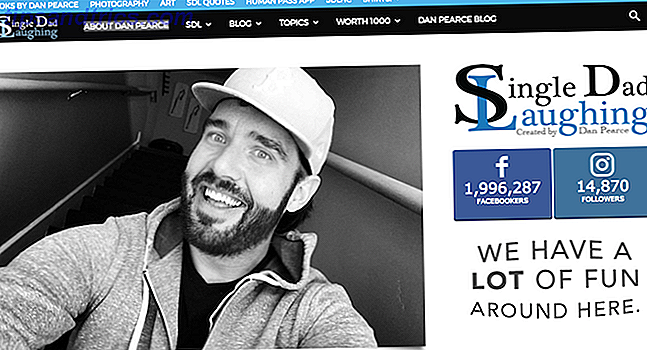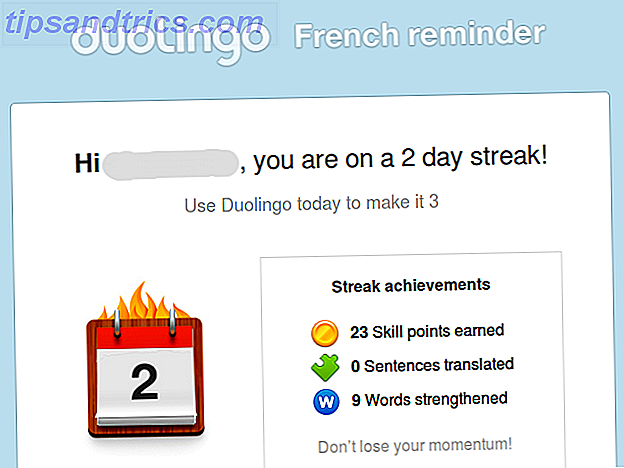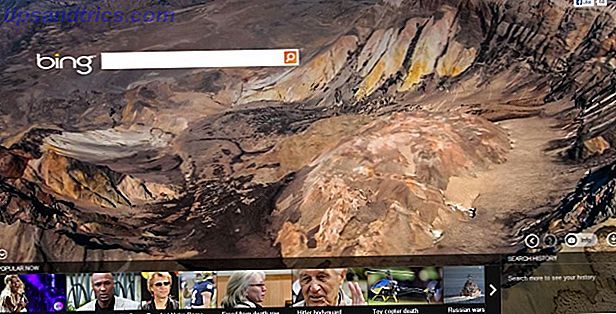¿Pierde demasiado tiempo revisando los menús de Thunderbird para realizar tareas simples? ¿Nunca puedes recordar los atajos de teclado? Puede ser hora de instalar algunos accesos directos visuales.
¿Pierde demasiado tiempo revisando los menús de Thunderbird para realizar tareas simples? ¿Nunca puedes recordar los atajos de teclado? Puede ser hora de instalar algunos accesos directos visuales.
Los botones de la barra de herramientas de Thunderbird proporcionan acceso con un clic a algunas de las funciones más útiles de Thunderbird. Además, hay botones que agregan nuevas funcionalidades que de otro modo se perderían.
¡Aquí hay 10 botones de barra de herramientas para Thunderbird 3 que debe tener!
Para agregar los botones, debe hacer clic con el botón derecho en la barra de navegación o barra de herramientas de Thunderbird y seleccionar> Personalizar ... Se iniciará la ventana> Personalizar barra de herramientas . Desde allí, puede arrastrar y soltar los botones en su barra de herramientas y puede> Agregar nuevas barras de herramientas .
1. Obtenga todos los correos
 Thunderbird 3 contiene un botón Obtener correo. Sin embargo, se requieren dos clics para obtener el correo de todas sus cuentas.
Thunderbird 3 contiene un botón Obtener correo. Sin embargo, se requieren dos clics para obtener el correo de todas sus cuentas.
Si nunca revisa los correos electrónicos de una sola cuenta, debe obtener este botón. Se saltea la selección y automáticamente obtiene correo nuevo de todas sus cuentas.
2. Eliminar mensajes duplicados (alternativa)
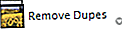 Con esta extensión, puede buscar y eliminar mensajes duplicados.
Con esta extensión, puede buscar y eliminar mensajes duplicados.
Al hacer clic en la pequeña flecha en la parte inferior derecha, puede establecer los criterios de comparación. Estos incluyen autor, destinatarios, lista CC, indicadores de estado, ID de mensaje, números de líneas en el mensaje, hora de envío, tamaño, asunto, carpeta y cuerpo. En el siguiente ejemplo elegí autor como el único criterio. La extensión busca en todas las carpetas de una cuenta de correo electrónico.
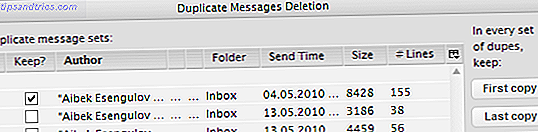
3. Marcar todo leído
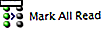 A veces tienes este extraño mensaje no leído en una carpeta aleatoria o recibiste una docena de correos electrónicos que solo deseas leer más tarde. Ahora puede omitir la búsqueda o hacer clic en cada mensaje, simplemente presione el botón Marcar todo lo leído.
A veces tienes este extraño mensaje no leído en una carpeta aleatoria o recibiste una docena de correos electrónicos que solo deseas leer más tarde. Ahora puede omitir la búsqueda o hacer clic en cada mensaje, simplemente presione el botón Marcar todo lo leído.
4. Reinicia Thunderbird
 Thunderbird 3 proporciona una opción de reinicio solo después de instalar un nuevo complemento. Este botón establece la decisión de reiniciar Thunderbird en sus manos o más bien con la punta de su dedo.
Thunderbird 3 proporciona una opción de reinicio solo después de instalar un nuevo complemento. Este botón establece la decisión de reiniciar Thunderbird en sus manos o más bien con la punta de su dedo.
5. Botón de salida
 Para cerrar Thunderbird correctamente, debe ir a> Archivo > Salir . Claro, cerrar Thunderbird a través del botón "cerrar ventana" de Windows es mucho más rápido, pero rara vez cierra la aplicación. Thunderbird continuará ejecutándose en segundo plano.
Para cerrar Thunderbird correctamente, debe ir a> Archivo > Salir . Claro, cerrar Thunderbird a través del botón "cerrar ventana" de Windows es mucho más rápido, pero rara vez cierra la aplicación. Thunderbird continuará ejecutándose en segundo plano.
El botón Salir pone la opción Salir directamente en su barra de herramientas y le ahorra un clic.
6. Nuevo botón de tabulación
 Thunderbird 3 admite pestañas. Incluso he enumerado las 5 extensiones para la navegación por correo electrónico con pestañas en Thunderbird 3 5 Extensiones para la navegación por correo electrónico con pestañas en Thunderbird 3 5 Extensiones para la navegación por correo electrónico con pestañas en Thunderbird 3 Lea más. Si le gusta usar el navegador interno de Thunderbird, encontrará que la extensión del Botón Nueva pestaña es muy útil.
Thunderbird 3 admite pestañas. Incluso he enumerado las 5 extensiones para la navegación por correo electrónico con pestañas en Thunderbird 3 5 Extensiones para la navegación por correo electrónico con pestañas en Thunderbird 3 5 Extensiones para la navegación por correo electrónico con pestañas en Thunderbird 3 Lea más. Si le gusta usar el navegador interno de Thunderbird, encontrará que la extensión del Botón Nueva pestaña es muy útil.
Asegúrese de echar un vistazo a las opciones para esta extensión. Aquí puede definir dónde se debe agregar el botón, entre otras opciones.
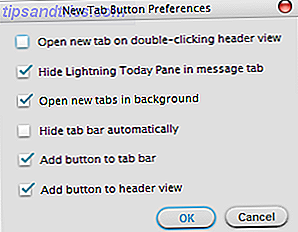
7. Xpunge
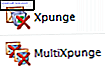 La carpeta de perfil de Thunderbird tiende a crecer mucho. En parte, eso se debe a que el correo electrónico nunca se borra realmente. Si desea asegurarse de que todos sus correos electrónicos eliminados se hayan ido para siempre, tendrá que compactar sus carpetas.
La carpeta de perfil de Thunderbird tiende a crecer mucho. En parte, eso se debe a que el correo electrónico nunca se borra realmente. Si desea asegurarse de que todos sus correos electrónicos eliminados se hayan ido para siempre, tendrá que compactar sus carpetas.
Xpunge agrega un botón de barra de herramientas para vaciar la carpeta de papelera y las carpetas compactas en una o varias cuentas de una vez.
Para obtener más información sobre la recuperación de correos electrónicos o la compactación de carpetas, consulte los siguientes artículos:
- Cómo recuperar correos electrónicos eliminados en Thunderbird Cómo recuperar correos electrónicos eliminados en Thunderbird Cómo recuperar correos electrónicos eliminados en Thunderbird Leer más
- Cómo eliminar terminalmente correos electrónicos en Thunderbird compactando carpetas Cómo eliminar terminalmente correos electrónicos en Thunderbird compactando carpetas Cómo eliminar terminalmente correos electrónicos en Thunderbird compactando carpetas Leer más
8. Botón de filtro
 Los filtros son reglas basadas en los correos que se ordenan en carpetas diferentes. Este botón te permite ejecutar tus filtros con un solo clic.
Los filtros son reglas basadas en los correos que se ordenan en carpetas diferentes. Este botón te permite ejecutar tus filtros con un solo clic.
Además, consulte Cómo configurar los filtros de mensajes en Thunderbird Cómo configurar los filtros de mensajes en Thunderbird Cómo configurar los filtros de mensajes en Thunderbird Lea más.
9. Botones de la barra de herramientas
¿Cansado de descargar una extensión después de otra? Prueba este, que viene con 50 botones para Thunderbird y muchos más para Firefox y Sunbird. Contiene una tonelada de botones súper útiles. Además, la extensión proporciona opciones para ajustar sus botones. Puede seleccionar el idioma que debe usar el botón traducir, establecer una "página favorita", alternar el proxy o establecer rutas de noticias y correo de clientes.
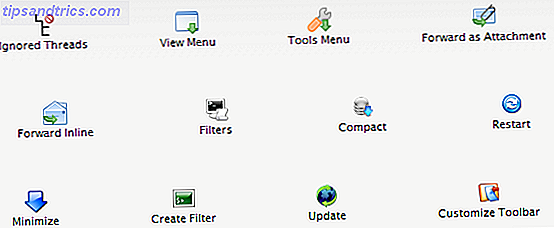
10. Botones personalizados²
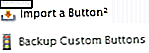 ¿Aún te faltan ciertos botones? Custom Buttons² le permite convertir bookmarklets en botones o usarlos para construir, mantener, importar y exportar botones personalizados de la barra de herramientas.
¿Aún te faltan ciertos botones? Custom Buttons² le permite convertir bookmarklets en botones o usarlos para construir, mantener, importar y exportar botones personalizados de la barra de herramientas.
En caso de que no se lo moleste o le falten habilidades, puede usar esta extensión para importar los botones existentes que se encuentran en el sitio web Custom Buttons².

Seleccione un botón compatible con Thunderbird, > haga clic con el botón derecho en el enlace para instalar el botón, > ingrese la URL en su portapapeles, luego regrese a Thunderbird y presione el botón> Insertar un botón² en su barra de herramientas. Aparecerá al instante.
¿Qué botón de la barra de herramientas de Thunderbird es tu favorito?